wps表格未保存怎样找回 wps表格未保存怎样找回数据
更新时间:2024-05-03 13:50:10作者:xiaoliu
在我们日常的办公工作中,经常会遇到各种突发情况,比如在使用wps表格时,由于各种原因,我们可能会遇到未保存数据的情况,这时候我们就需要知道如何找回未保存的数据。wps表格是一款功能强大的电子表格软件,它不仅可以帮助我们进行数据的录入和计算,还可以进行数据的分析和图表的制作。当我们在使用wps表格时,如果不小心关闭了软件或者电脑突然断电,那么我们之前未保存的数据就可能会丢失。面对这种情况,我们应该如何找回未保存的数据呢?下面将为大家介绍几种方法,帮助大家解决这个问题。

您可以按照以下方法先尝试找备份文件哦~
1、本地备份:打开wps软件,按快捷键ctrl+f1,调出界面右侧的任务窗格,单击“备份“----“查看其他备份",弹出的文件夹窗口,即可找回
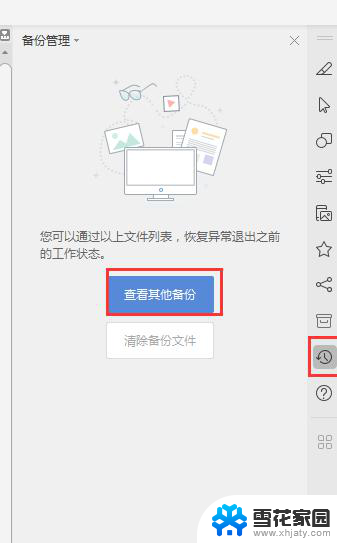
2.如果上传过云文档,可以在历史版本中尝试找回:
①可以点击左上角的wps-应用中心-云文档,在最上方的搜索框中输入文件名或关键词搜索,点击搜出来的文件右边三个圆点,历史版本即可
②打开这个文件,点击最上方功能区的”云服务”--“历史版本”的按钮,弹出的对话框,按照历史版本最接近的时间,进行排查文件即可。

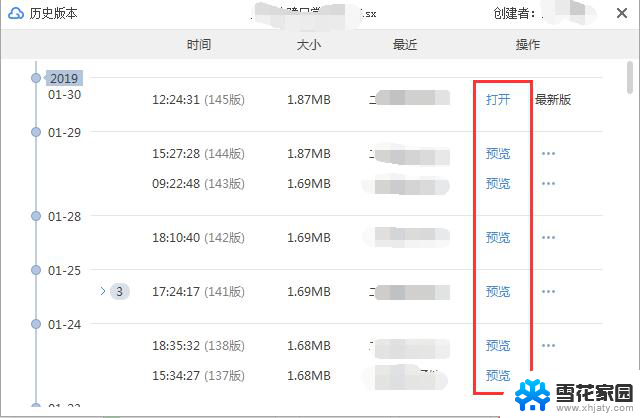
以上就是关于如何找回未保存的wps表格的全部内容,如果您不理解,请按照本文提供的方法进行操作,希望这篇文章能够帮助到您。
wps表格未保存怎样找回 wps表格未保存怎样找回数据相关教程
-
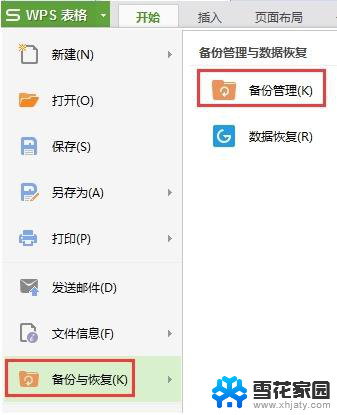 wps怎么回复未保存的表格 wps表格未保存怎么恢复
wps怎么回复未保存的表格 wps表格未保存怎么恢复2024-02-27
-
 wps怎样找回未保存的文件 怎样找回未保存的wps文件
wps怎样找回未保存的文件 怎样找回未保存的wps文件2024-01-05
-
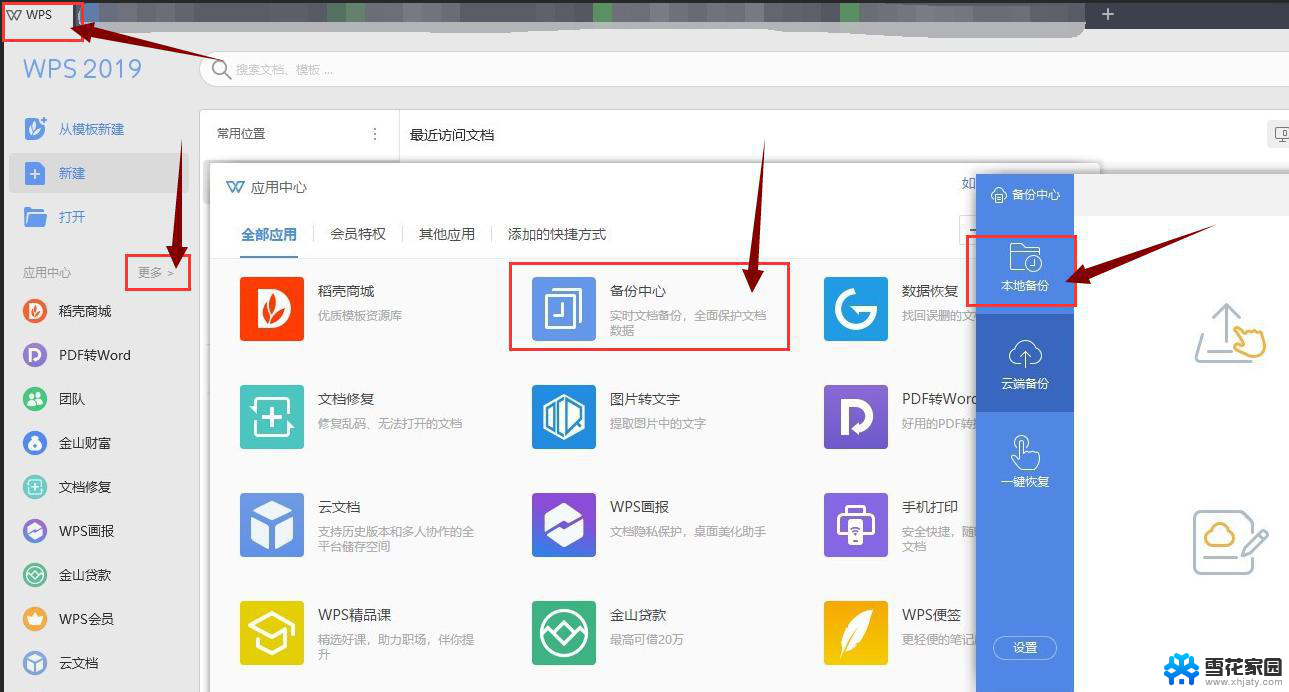 wps未保存找回 如何找回未保存的wps文档
wps未保存找回 如何找回未保存的wps文档2024-04-09
-
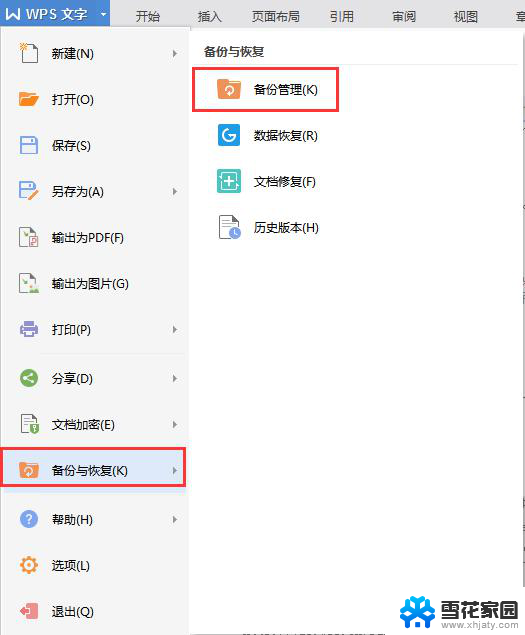 wps未保存如何找回 wps文档未保存如何找回
wps未保存如何找回 wps文档未保存如何找回2024-04-16
- wps问下 exc表格保存后插页丢失了 怎么找回啊 wps表格保存后插入的页码丢失了怎么找回
- wps文档没保存后怎么找回 wps文档未保存后怎么找回
- wps如何找回没保存文件 wps如何恢复未保存的文件
- wps文件没保存电脑关机了怎么恢复 WPS文件未保存关闭后怎么找回数据
- wps做好的表格不小心关了没保存怎么找来啊 wps表格关了不小心怎么找回
- wps如何找回误删的数据表 如何在wps中找回误删的数据表
- 电脑微信设置文件保存位置 微信电脑版文件保存位置设置方法
- 增值税开票软件怎么改开票人 增值税开票系统开票人修改方法
- 网格对齐选项怎么取消 网格对齐选项在哪里取消
- 电脑桌面声音的图标没了 怎么办 电脑音量调节器不见了怎么办
- 键盘中win是那个键 电脑键盘win键在哪个位置
- 电脑如何连接隐藏的wifi网络 电脑如何连接隐藏的无线WiFi信号
电脑教程推荐